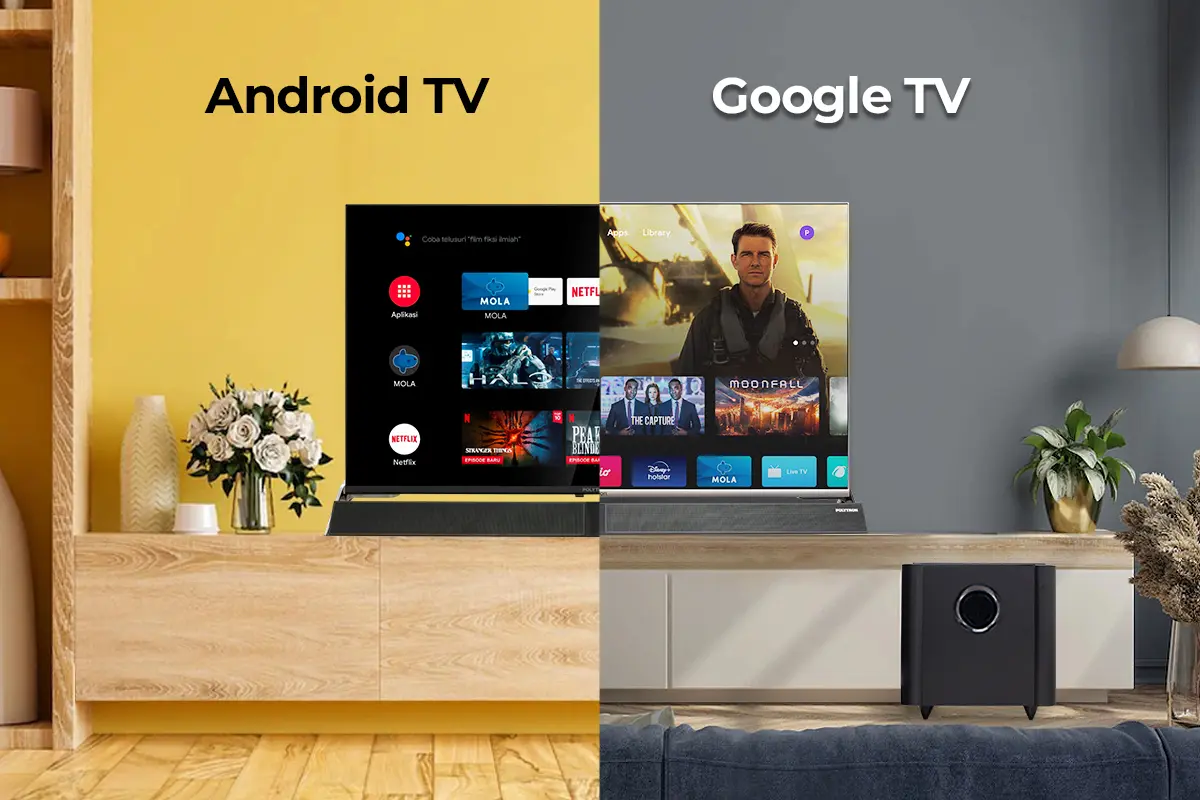Multitasking er en vigtig måde at få det bedste ud af din tid online. Med introduktionen af Edge-sidebjælken kan brugere på browseren nyde mere funktionalitet og en forbedret surfoplevelse. Nu behøver du ikke at miste tid, når du skifter fra at sende en e-mail til at få fat i et link eller besøge en anden hjemmeside. Du skal blot tilføje Edge-sidebjælken til Windows.
I denne guide viser vi dig, hvordan du gør det, samt nogle funktioner i sidebjælken, som vi elsker mest.
Hvad er Microsoft Edge Sidebar?
Microsoft Edge Sidebar giver enhver bruger adgang til flere funktioner og værktøjer, mens de bruger browseren. Disse funktioner forbliver tilgængelige, selvom de navigerer på faner.
På sidebjælken får du nogle forudinstallerede apps som angivet nedenfor:
Søge– denne app giver dig mulighed for at lede efter webindhold, selv når du er på en anden side.
Opdage– Den indeholder nogle tilpassede anbefalinger til artikler, websteder og mere.
Værktøjer- Inden for denne app får du applets som en lommeregner, et verdensur og en tid.
Spil– Dette er et udvalg af spil, du kan spille, mens du browser.
Office og Outlook– Du får adgang til værktøjer som Word, Excel, PowerPoint og din Outlook-indbakke.
Dog tager Edge Sidebar dette et skridt videre og giver dig mulighed for at tilføje dine egne websteder og apps. Mens det stadig er under udvikling, er det allerede ved at forme sig til at være en fantastisk tilføjelse til Edge.
Hvordan tilføjer jeg Edge Sidebar på Windows?
1. Aktiver den indbyggede kantsidebjælke
Trin 1:Start Microsoft Edge-browseren.
Trin 2:Klik på ellipserne (de tre vandrette prikker øverst til højre) og vælgIndstillinger.
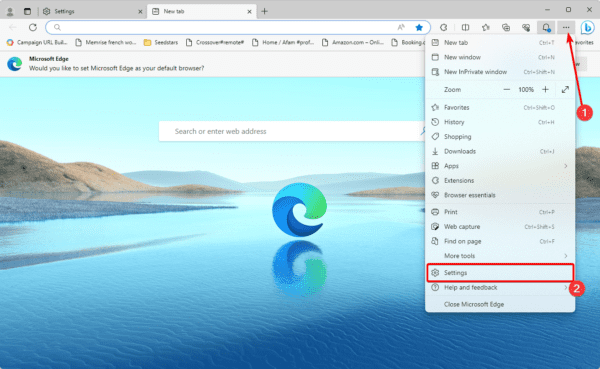
Trin 3:Klik på i venstre rudeSidebjælke, og slå tilVis altid sidebjælkenskifte.
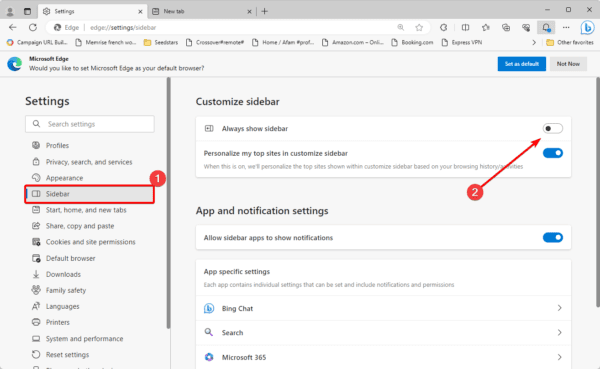
2. Vis kantsidebjælken ved hjælp af genveje
Microsoft Edge Sidebar er et produktivitetshack, så det giver kun mening, at det kan vises ved hjælp af nemme tastaturgenveje.
Trin 1:Start Microsoft Edge-browseren.
Trin 2:Tryk på Ctrl + Shift + / for at slå genvejen til eller fra.
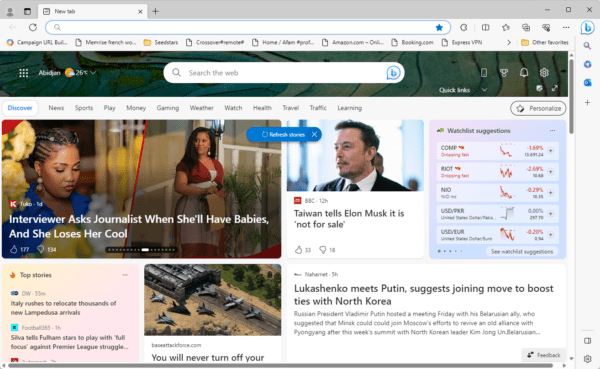
Trin 3:Alternativt kan du bruge Ctrl + Shift + . for at skifte til sidebjælken og inkludere en stor midterrude til Bing Chat.
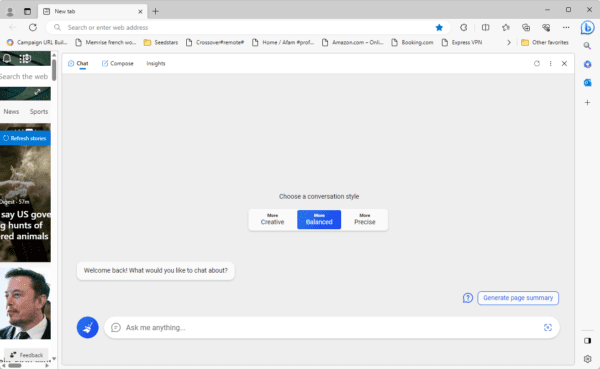
3. Brug af en tredjepartsudvidelse
Et par udvidelser hjælper dig med at vise en sidebar i Edge. Selvom dette muligvis ikke er en indbygget løsning, er en af de mere almindelige udvidelser Sidebar-udvidelsen fra Microsoft.
Du kan dog navigere tilMicrosoft Edge-udvidelsesside, søg efter Sidebar, og vælg en af de mange tilgængelige muligheder.
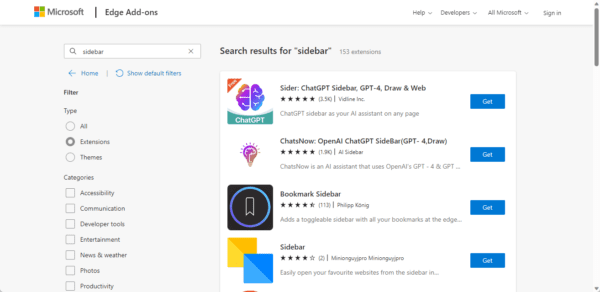
Maksimering af Edge Sidebar-funktionaliteten
Når du har aktiveret funktionen, kan du maksimere den og øge din produktivitet ved at bruge browseren. Vi elsker især, at du kan inkludere dine egne apps i sidebjælken.
Du kan også udforske noget andetsom Microsoft Edge tilbyder.
Bruger du Sidebar-funktionen? Fortæl os venligst dine tanker om det i kommentarfeltet.
Var denne artikel nyttig?
Tak for din feedback!